Editeur de texte
Documentation et tutoriels
- e-majine
- Module de base
Editeur de texte
- Introduction
- Configurer l'éditeur de texte
- En savoir plus sur le CKEditor ?
- Personnaliser l'apparence de l'éditeur de texte
Introduction
![]()
Le CKEditor est l'éditeur de texte utilisé dans e-majine. C'est un éditeur de texte destiné à être utilisé directement à l'intérieur de pages web, il ne nécessite donc aucune installation de votre part. Le CKEditor dispose d'un éditeur de texte visuel ou plus communément appelé WYSIWYG, ce qui implique que le texte édité avec ce dernier se veut le plus proche possible du résultat final obtenu lors de la publication. L'éditeur fournit à l'utilisateur des fonctionnalités d'édition communément trouvées dans les logiciels d'édition de texte comme Microsoft Word ou encore OpenOffice.
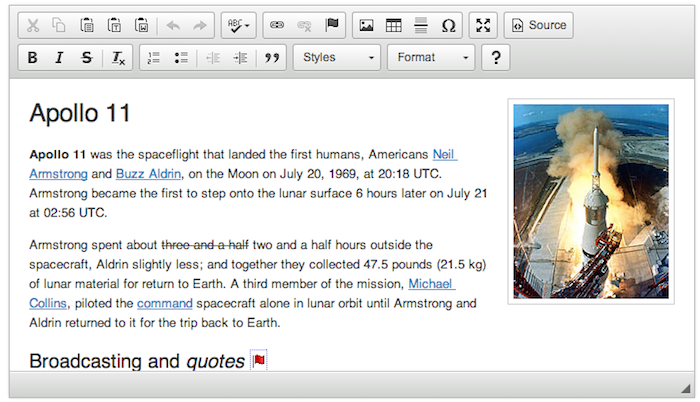
Configurer l'éditeur de texte
Vous avez la possibilité de définir différentes barres d'outils en fonction de vos utilisateurs et de leurs besoins. Par exemple, vous pouvez définir une barre d'outils minimaliste pour des rédacteurs de contenu et une barre d'outils plus étoffée en fonctionnalités pour des intégrateurs.
Pour ce faire, il vous suffit d'aller dans le module « Mon Site/Configuration » et sélectionner la section « Éditeur de texte/Configuration » sur la gauche de l'écran.
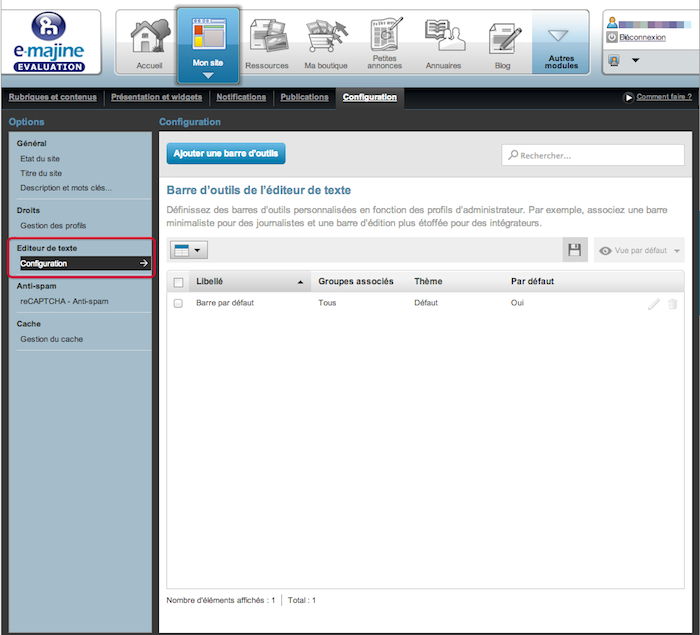
Ajouter une barre d'outils personnalisée
Pour configurer une nouvelle barre d'outils, cliquez sur le bouton « Ajouter une barre d'outils » en haut de l'interface.
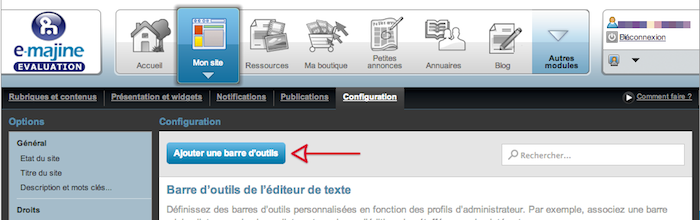
Une nouvelle fenêtre d'ajout apparaît alors à l'écran.
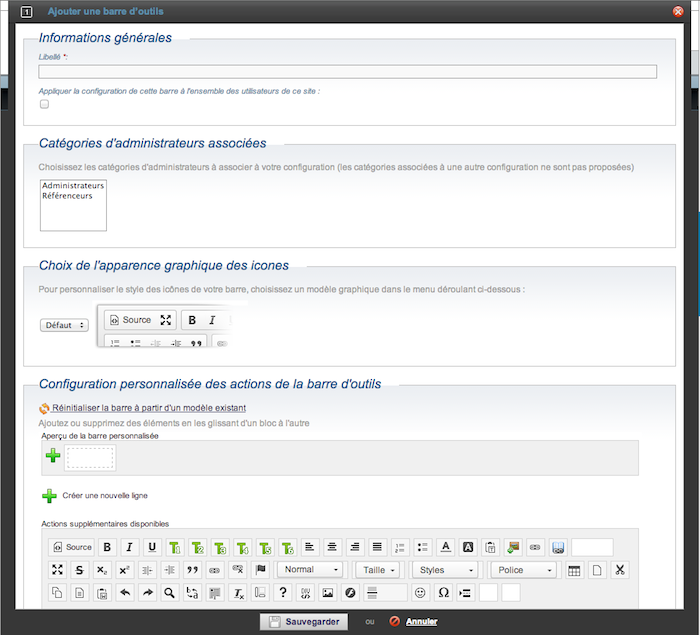
Quatre éléments doivent ensuite être renseignés pour finaliser l'ajout :
- Les informations générales : vous pouvez choisir, en cochant l'option disponible, d'appliquer cette configuration à l'ensemble des administrateurs du site.
- Les catégories d'administrateur associées : cette section (disponible si l'option précédente n'est pas cochée) vous permettra d'associer la barre d'outils à certaines catégories d'administrateur.
- Le choix de l'apparence graphique : cette option va définir l'apparence graphique de la barre d'outils ainsi que des icônes associées.
- La configuration des actions disponibles dans la barre d'outils : par un simple glisser/déposer vous allez pouvoir définir les actions disponibles dans la barre d'outils. Deux options vous permettent d'ajouter de nouvelles lignes à la barre d'outils et d'ajouter de nouvelles zones afin de créer des groupes d'action.
Vous avez la possibilité d'utiliser trois barres d'outils préconfigurées (basique, intermédiaire ou avancée) en cliquant sur « Réinitialiser la barre à partir d'un modèle existant ».
En savoir plus sur le CKEditor ?
Depuis la version 1.17 d'e-majine et 2.02 de saytup, vous disposez de la possibilité d'ajouter des plugins additionnels à vos barres d'outils. Pour cela, il suffit de vous reporter à l'article "Ajouter un Plugin dans l'éditeur de texte".
Vous avez besoin d'une configuration très spécifique ? Vous souhaitez développer une nouvelle fonctionnalité pour le CKEditor ?
Découvrez la documentation officielle en cliquant ici.
Attention, cette section est à destination des développeurs et des intégrateurs ou toute personne ayant de solides connaissances en développement. Pour toute demande de customisation spécifique, prenez contact avec votre agence.
Personnaliser l'apparence de l'éditeur de texte
Depuis la version 1.17 d'e-majine et 2.02 de saytup, vous disposez de la possibilité de personnaliser l'apparence de votre éditeur de texte. Pour cela, il suffit de vous reporter à l'article "Personnaliser l'apparence de l'éditeur de texte".
